Smartphone-Privatsphäre-Einstellungen, die Sie heute aktivieren müssen
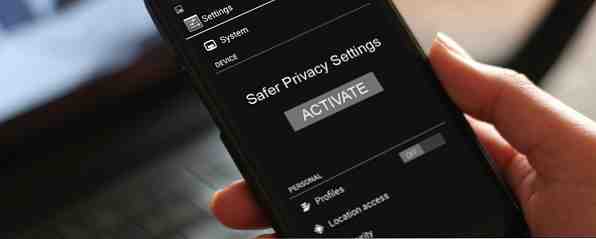
Standardeinstellungen sind ein Segen und ein Fluch. Wenn Sie Ihre Geräte noch nicht angepasst haben, möchten Sie Ihr Android-Gerät anpassen, aber nicht sicher, wo Sie anfangen sollen? Möchten Sie Ihr Android-Gerät anpassen, aber nicht sicher, wo Sie anfangen sollen? Die Offenheit von Android ist eine der größten Stärken und ermöglicht, dass die meisten Geräte auf verschiedene Weise modifiziert werden können. Durch das Anpassen Ihres Geräts können Sie neue Funktionen hinzufügen und das Gefühl haben, dass es sich anfühlt wie… Lesen Sie mehr. Es ist großartig, wenn Sie von Anfang an die von den Erstellern empfohlenen Einstellungen verwenden. Diese sind jedoch nicht immer in Ihrem besten Interesse. In manchen Fällen schätzen sie Funktionen ein, die über die Akkulaufzeit hinausgehen, oder geben Ihre Informationen weiter, ohne Sie explizit darum zu bitten.
Unabhängig von der mobilen Plattform, die Sie verwenden, gibt es einige Optionen, die Sie für mehr Sicherheit und Datenschutz optimieren sollten. Machen Sie sich keine Sorgen, wenn Sie nicht an die Einstellungen Ihres Telefons gewöhnt sind. Wir führen Sie durch, wie Sie die einzelnen Einstellungen erreichen.
Für alle Geräte
Bevor wir speziell auf die Einstellungen von Android, iOS und Windows Phone zugreifen, gibt es einige Einstellungen für alle Geräte, die auf jeden Fall aktiviert werden sollten.
Legen Sie eine Bildschirmsperre fest
Eine Bildschirmsperre ist die grundlegendste Verteidigungsmaßnahme, um unerwünschte Personen von Ihrem Telefon fernzuhalten. Ob es Ihre Freunde davon abhält, Ihre Fotos zu schnüffeln? Übergeben Sie Ihr Telefon, um ein Foto zu zeigen? Wie vermeide ich, dass Snooping-Finger Ihr Telefon überreichen, um ein Foto zu zeigen? So vermeiden Sie schnüffelnde Finger Sie geben Ihr Telefon aus, um jemandem ein Foto zu zeigen. Als Nächstes gehen sie alle Fotos in Ihrer Galerie durch, einschließlich der peinlichen. Lass es nicht passieren. Lesen Sie mehr, oder bewahren Sie Ihre Informationen auf, falls Sie Ihr Gerät verlieren. Die zweite Unannehmlichkeit, die Sie mit der Eingabe eines Passcodes machen, ist es wert. Verschiedene Betriebssysteme haben unterschiedliche Optionen. Hier richten wir eine PIN ein, da sie von allen unterstützt wird, leicht zu merken ist und sicher ist (im Gegensatz zu einer Mustersperre, die sicherer ist, ein Kennwort oder eine Mustersperre? Welche ist sicherer, ein Kennwort oder eine Mustersperre ? Auf unseren Smartphones finden Sie viele persönliche Informationen. Alle Ihre Textnachrichten, E-Mails, Notizen, Apps, App-Daten, Musik, Bilder und vieles mehr sind alle dort. Während es eine sehr bequeme Lösung ist,… Read More).
Unter Android gehen Sie zu Einstellungen> Sicherheit> Bildschirmsperre und von hier aus können Sie eine PIN auswählen. Wie sicher ist Ihre PIN? [INFOGRAPHIC] Wie sicher ist Ihre PIN? [INFOGRAPHIC] Ah, die vertrauenswürdige PIN-Nummer, die 4 Ziffern, die Sie von Ihrem Geld trennen. Wir verwenden unsere Bank-PIN-Nummer in einer Vielzahl von Situationen, egal ob es sich um Geld aus dem Geldautomaten handelt… Lesen Sie mehr von vier Zahlen oder mehr. Unter iOS finden Sie dieselbe Einstellung unter Einstellungen> Passcode. Es ist eine gute Idee, sicherzustellen, dass Sie den Passcode auf beiden Geräten sofort benötigen, sodass es keine Verzögerung gibt, wenn Sie Ihr Telefon sperren und dann gehen. Sie können den Zugriff auf bestimmte Funktionen auch vom Sperrbildschirm aus verweigern, wenn Sie sich darüber Sorgen machen.

Fahren Sie für Windows Phone nach Einstellungen> Bildschirm sperren und finde das Passwort Option am unteren Rand. Tipp: Verwenden Sie nicht die in diesem Beispiel gezeigte PIN!

Deaktivieren Sie die Anzeigenverfolgung
Werbung ist ein riesiges Geschäft. Wir haben bereits darüber geschrieben, wie Online-Anzeigen verwendet werden, um Sie gezielt anzusprechen. Wie genau Websites Sie mit ihren Anzeigen verfolgen und verfolgen? Wie genau Websites Sie mit ihren Anzeigen verfolgen und verfolgen? Datenschutz, Datenschutz, Datenschutz. Das Internet ist bekannt für seine Anonymität. Ohne Privatsphäre wäre es ein sehr gefährlicher Ort. Aber verletzen diese Unternehmen die Persönlichkeitsrechte? Wie genau erfasst eine Website ihre… Read More und das geht bei Social Media-Anzeigen noch weiter. Warum sehe ich diese Anzeige? Wie zielen Sie auf Social Media-Anzeigen ab? Warum sehe ich diese Anzeige? Wie Social-Media-Anzeigen auf Sie zielen Auf jeder Social-Media-Site gibt es Anzeigen. Aber manchmal können diese Anzeigen sehr spezifisch für Sie sein und zeigen Ihnen oft Anzeigen, die unheimlich und stalkerisch wirken. Wie haben sie das gemacht? Weiterlesen . Sie müssen ein gewisses Maß an Verhalten bei der Verwendung des Internets erwarten. Es gibt jedoch Möglichkeiten, die Anzahl der über Sie gesammelten Informationen zu begrenzen.
Gehen Sie für Windows Phone zu die Einstellungen wieder diesmal an die Werbe-ID Tab. Es ist ein einfacher Eintrag, mit dem Sie nur gezielte Werbung ein- oder ausschalten können. Sie sollten es deaktivieren, damit Sie nicht verfolgt werden. Für iOS finden Sie die Option unter Einstellungen> Datenschutz> Werbung. Hier aktivieren Sie die Begrenzte gezielte Werbung Einstellung, um das Tracking zu reduzieren.

Google hat eine separate App (Google-Einstellungen) erstellt, um Ihr Konto auf Android zu verwalten. Abgesehen davon, dass Sie die Batterie-saugenden Google-Dienste deaktivieren möchten. 7 Kostenlose Google-Dienste, die Sie und Ihre Privatsphäre kosten. 7 Kostenlose Google-Dienste, die Sie und Ihre Batterie kosten. Hier erfahren Sie, wie Sie Ihre Privatsphäre schützen und die Lebensdauer des Akkus beibehalten, während Sie ein Android-Gerät verwenden. Weitere Informationen finden Sie auch hier Anzeigen> Interessenbezogene Anzeigen abwählen. Durch die Verwendung dieser Option wird die große Menge an Informationen, die Google über Sie kennt, verringert. Wie viel weiß Google wirklich über Sie? Wie viel weiß Google wirklich über Sie? Google ist kein Verfechter der Privatsphäre der Nutzer, aber Sie werden vielleicht überrascht sein, wie viel sie wissen. Weiterlesen .

Finden Sie Ihr Telefon
In früheren Zeiten mit mobilen Betriebssystemen mussten Sie eine separate App installieren. 6 Beste Apps, die Sie verwenden sollten, wenn Sie Ihr Android-Handy verloren haben 6 Beste Apps, die Sie verwenden, wenn Sie Ihr Android-Telefon verloren haben Es ist erstaunlich, wie selbst die meisten organisierten Personen dies tun können gelegentlich finden Sie sich in diesem berüchtigten Bach ohne Paddel. Plan B ist die Anwendung, die installiert werden soll, wenn das Telefon bereits fehlt. Wenn Sie jedoch… Lesen Sie mehr, um Ihr Telefon zu verfolgen, falls Sie es verloren haben. Nun haben jedoch alle drei Plattformen eine integrierte Methode, um Ihr Gerät zu lokalisieren, falls es verloren gehen sollte. Es ist wichtig, dass Sie diese aktivieren. Wenn Sie dies nicht tun, bleiben Ihnen möglicherweise keine Optionen, wenn Ihr Telefon gestohlen wird oder verloren geht.
Besuchen Sie unter iOS einen Besuch bei Einstellungen> iCloud> Find My iPod / iPhone / iPad. Wenn diese Option zum Festlegen und Vergessen aktiviert ist, können Sie den Speicherort jederzeit anzeigen, indem Sie die App "Mein iPhone suchen" auf einem anderen Apple-Gerät installieren oder die Weboberfläche aufrufen. Apple hat weitere Informationen bereitgestellt, wenn Sie an den Besonderheiten interessiert sind. Wenn Ihr Telefon gestohlen wurde, lesen Sie Tims Tipps, welche Maßnahmen Sie ergreifen sollten. So war Ihr iPhone verloren oder gestohlen: Hier ist zu tun, damit Ihr iPhone verloren oder gestohlen wurde: Hier ist, was zu tun ist Wenn Ihr iPhone nicht mehr in Ihrem Besitz ist, könnten Sie dies tun Sieh es nie wieder, aber es gibt noch ein paar Dinge, die du tun kannst. Weiterlesen .

Bei Windows Phone finden Sie die Option unter Einstellungen> Mein Telefon suchen. Wenn Sie möchten, können Sie hier zwischen den beiden Optionen umschalten. Anschließend können Sie die Website verwenden, um den Standort Ihres Telefons zu ermitteln, es anrufen oder aus der Ferne löschen.
Besuchen Sie unter Android erneut die Google-Einstellungen für Freunde und navigieren Sie zu Android Device Manager. Vergewissern Sie sich, dass das obere Kästchen markiert ist. Die Unterseite ist ein letzter Ausweg, sollten Sie die Hoffnung aufgeben, Ihr Telefon zu finden, also sollten Sie es nur für den Fall aktivieren. Wie iOS können Sie den Android Device Manager online besuchen oder seine App auf ein anderes Android-Gerät herunterladen.

Kennwörter nicht im Browser speichern
Es ist verlockend, das zu verwenden “Passwort merken” Option, die mobile Browser bieten, da das Eingeben von Passwörtern auf einer kleinen Tastatur frustrierend sein kann. Diese Bequemlichkeit stellt jedoch ein Sicherheitsrisiko dar, da jeder, der sich Ihr Telefon holt, herumstöbern und sehen kann, auf welchen Sites Sie bereits eingeloggt sind. Behalten Sie diese Pop-Ups im Auge und verweigern Sie sie unbedingt.
Um vorhandene Passwörter zu löschen, gehen Sie zu iOS Einstellungen> Safari> Passwörter & AutoFill. Stellen Sie sicher, dass Sie dies überprüfen “Gespeicherte Passwörter” für eventuelle Einträge; Es ist auch ratsam, Ihre Kreditkarteninformationen aus dem Speicher zu entfernen, wenn sie vorhanden sind.

Unter Windows Phone müssen Sie zu gehen die Einstellungen, gleiten zu Anwendungen> Internet Explorer und wähle Erweiterte Einstellungen unten. Stelle sicher das Nicht erinnern wird unter ausgewählt Website-Passwörter. Wenn Sie bereits einige Daten gespeichert haben und neu starten möchten, sichern Sie eine Stufe mit den Internet Explorer-Einstellungen, und wählen Sie "OK" Verlauf löschen.

Öffnen Sie für Android Chrome und klicken Sie auf die dreipunktige Menüleiste oben rechts. Wählen die Einstellungen und unter Kennwörter speichern Sie können alle anzeigen, an die Sie sich erinnern oder die Sie sich nie erinnern können. Sie können die Funktion auch von hier aus deaktivieren.

Nachdem Sie all dies getan haben, ist es eine großartige Idee, sich mit LastPass vertraut zu machen. In dieser Premium-Option, die wir mit LastPass Premium bewertet haben, erhalten Sie Unterstützung für mobile Geräte, die wir überarbeitet haben: Gönnen Sie sich das beste Passwort-Management aller Zeiten! Premium: Gönnen Sie sich das beste Passwort-Management aller Zeiten [Belohnungen] Wenn Sie LastPass noch nie gehört haben, muss ich leider sagen, dass Sie unter einem Felsen gelebt haben. Sie lesen jedoch diesen Artikel, sodass Sie bereits einen Schritt in die richtige Richtung unternommen haben. LastPass… Lesen Sie weiter. Wenn alle Ihre Passwörter hinter einem Hauptpasswort verschlüsselt sind, anstatt auf Ihrem Telefon unsicher gespeichert zu werden, sind Sie wesentlich sicherer.
Sichern
Wir haben über das Sichern von Windows Phone geschrieben. So sichern Sie Medien, Apps und Einstellungen unter Windows Phone 8 So sichern Sie Medien, Apps und Einstellungen unter Windows Phone 8 Ich habe gerade den 32 GB großen internen Speicher meines Nokia Lumia 920 gefüllt Anfangs war ich erstaunt, dass ich nur sechs Monate brauchte, bis mir klar wurde, dass ich Videos in HD aufgenommen habe… Weiterlesen, ein Smartphone mit Android Hier ist ein kostenloser, mehrschichtiger Plan zur Sicherung eines nicht verwurzelten Android Hier ist ein kostenloser, mehrschichtiger Plan zur Sicherung eines nicht verwurzelten Android-Geräts Auch mit einem nicht verwurzelten Android-Gerät können Sie einen soliden Sicherungsplan haben - und es muss Sie keinen Cent kosten! Weitere Informationen oder iPhone Sichern von iPhone und iPad Sichern von iPhone und iPad Was würden Sie tun, wenn Sie morgen Ihr iPhone verlieren würden? Sie benötigen einen Sicherungsplan, und wir zeigen Ihnen, wie Sie eine Sicherungskopie auf iCloud oder iTunes erstellen. Lesen Sie mehr, und jede Strategie enthält eine Vielzahl von Apps, die Sie bei Ihrer Arbeit unterstützen. Zu jedem Betriebssystem gehören jedoch auch einige integrierte Einstellungen, die Sie aktivieren möchten, wenn Sie Ihr Telefon löschen möchten. Beachten Sie, dass auf diesem Telefon nicht alle wichtigen Daten gesichert werden. Sie sollten daher nur als ein Teil Ihres Sicherungsplans betrachtet werden.
Für Android ist die entsprechende Einstellung um Einstellungen> Backup & Reset. Aktivieren Sie die Kontrollkästchen, um sicherzustellen, dass die App-Daten und Wi-Fi-Kennwörter erhalten bleiben, wenn Sie ein neues Telefon erhalten. Unter iOS, Einstellungen> iCloud bringt Sie dorthin, wo Sie sein müssen. Sie können auswählen, welche Datentypen in iCloud gesichert werden sollen. Verwalten Sie Ihren iCloud-Speicher, anstatt für jährliche Upgrades zu bezahlen. Verwalten Sie Ihren iCloud-Speicher statt für jährliche Upgrades. Haben Sie Schwierigkeiten, Ihr iCloud-Konto zu trimmen? Bezahlen Sie kein Upgrade, verwalten Sie Ihren kostenlosen Speicher auf intelligente Weise. Hier ist wie. Weiterlesen ; Es ist eine gute Idee, alles hochzuschicken, es sei denn, Sie haben wenig Platz. Was auch immer Sie wählen, stellen Sie sicher, dass die Backup Option ist in der Nähe der Unterseite aktiviert!

Der Windows Phone-Eintrag hat einen passenden Namen. Kopf zu Einstellungen> Sicherung und bestätigen Sie, dass Ihr Gerät für Sie ein Backup erstellt. Wenn Sie eine Kategorie anpassen müssen, drücken Sie sie, um weitere Optionen anzuzeigen.

Individuelle Betriebssystemeinstellungen
iOS
Bei den meisten iOS-Apps werden Sie nach einer Reihe von Berechtigungen gefragt, z. B. beim Zugriff auf Ihre Fotos auf Ihren Standort. Manchmal möchten Sie diese freigeben, damit die App funktioniert, aber Sie sind vielleicht bei anderen Apps wie Facebook Messenger vorsichtig. Wie schlecht sind diese Facebook Messenger-Berechtigungen überhaupt? Wie schlecht sind diese Facebook Messenger-Berechtigungen überhaupt? Sie haben wahrscheinlich viel über die Messenger-App von Facebook gehört. Lassen Sie uns die Gerüchte unterdrücken und herausfinden, ob die Berechtigungen so schlecht sind, wie sie behaupten. Weiterlesen . Um zu überprüfen, welche Berechtigungen Sie Apps erteilt haben, können Sie zu gehen Einstellungen> Datenschutz Berechtigungsgruppen anzeigen. Mit iOS 8 können Sie auch bis zum Ende der Seite blättern die Einstellungen und jede App separat anzeigen. Beide zeigen Ihnen die gleichen Informationen. Der einzige Unterschied besteht darin, ob Sie es bevorzugen, nach App (unten rechts) oder nach Berechtigungstyp (unten links) zu gruppieren..

Für iOS können Sie schließlich alle Ihre Standortinformationen an einem Ort anpassen. Es ist bei begraben Einstellungen> Datenschutz> Ortungsdienste; bis ganz nach unten scrollen Systemdienste. Hier haben Sie viele Möglichkeiten. Schließen Sie standortbasierte Anzeigen und Standortfreigaben. Teilen Sie Ihren Standort auf Facebook, ohne es zu wissen? [Wöchentliche Facebook-Tipps] Teilen Sie Ihren Standort auf Facebook, ohne es zu wissen? [Wöchentliche Facebook-Tipps] Haben Sie Ihren Stalkern versehentlich Ihre Adresse gegeben? Möglicherweise geben Sie allen Ihren Facebook-Freunden aus Versehen den genauen Standort Ihres Hauses, Ihres Büros und den Ort an, an dem Ihre Kinder zur Schule gehen. Lesen Sie mehr, wenn Sie es nicht benötigen. Die Verwendung Ihres Standorts für Zeitzonen ist jedoch kein Problem der Privatsphäre. Stellen Sie sicher, dass Sie gehen Finde mein iPhone auch hier aktiviert!

Wenn Sie noch mehr iOS-Einstellungen zum Spielen benötigen, sehen Sie sich Tims lästige iOS 7-Standardeinstellungen an, die Sie möglicherweise ändern möchten. Diese Standardeinstellungen für iOS 7 können Sie ändern. Diese Standardeinstellungen für iOS 7 stellen fest, wie Apple das iPhone oder iPad in seinem Computer bereitstellt Der Standardstatus gilt möglicherweise nicht für alle Benutzer. Es gibt eine Reihe von Einstellungen, die Sie möglicherweise sofort ändern möchten. Weiterlesen .
Android
Android hat den Ruf, mit Viren gefüllt zu sein. Das ist zwar nicht genau richtig, aber es gibt Bedrohungen. Daher ist es wichtig, über die Sicherheit von Smartphones informiert zu werden. Was Sie wirklich über Smartphone-Sicherheit wissen müssen Was Sie über Smartphone-Sicherheit wirklich wissen müssen, ist ein Muss. Zunächst einmal muss sichergestellt werden, dass auf Ihrem Telefon keine Apps von außerhalb von Google Play installiert werden können. Es gibt legitime Alternativen zu Google Play. Google Play-Alternativen zum Herunterladen von Android-Apps ohne Aufforderung. Google Play-Alternativen zum Herunterladen von Android-Apps ohne Aufforderung. Viele Menschen glauben, dass der Google Play Store die einzige Option ist, die Android-Nutzer zum Herunterladen von Apps haben Es gibt nur wenige Qualitätsalternativen. Lesen Sie mehr, aber die Option offen zu halten, wenn Sie sie nicht speziell verwenden, ist ein Sicherheitsfehler.
Eine Reise nach Einstellungen> Sicherheit> Unbekannte Quellen wird alles was du brauchst; Lassen Sie dieses Kontrollkästchen deaktiviert, und stellen Sie sicher, dass Sie, während Sie hier sind, das Kontrollkästchen aktivieren Apps überprüfen kann installierte Apps nach bekannten Bedrohungen durchsuchen.

Auch in der Sicherheit Abschnitt von die Einstellungen ist der Geräteadministration Liste. Beachten Sie, dass für alle hier aufgeführten Apps größere Berechtigungen erforderlich sind als für die meisten Android-Apps. Ein Beispiel ist der Android Device Manager, den wir zuvor besprochen haben. Sie müssen als Administrator eingerichtet sein, um Ihr Telefon aus der Ferne löschen zu können. Verkaufen Sie Ihr Android? Hier ist, wie man es wischt Squeaky Clean Verkaufen Sie Ihr Android? Hier ist, wie man es wischt Squeaky Clean Vor nicht allzu langer Zeit schrieb James einen Artikel über alle Dinge, die Sie tun sollten, bevor Sie Ihren Computer oder Ihr Tablet verkaufen oder verschenken. Die allgemeinen Prinzipien waren fantastisch, aber was ist, wenn Sie planen… Lesen Sie mehr .
Schauen Sie sich diese Liste an und stellen Sie sicher, dass Sie alle explizit aktiviert haben und immer noch relevant sind. Wenn Sie jemals aufgefordert werden, eine App zum Administrator zu machen, sollten Sie zunächst einige Nachforschungen anstellen, um sicherzustellen, dass sie legitim ist.

Alle Android-Benutzer sollten über Berechtigungen wissen und wissen, warum sie für den Betrieb Ihres Telefons so wichtig sind. Sie unterscheiden sich von iOS. Lesen Sie daher unbedingt Chris 'Anleitung zu Android-Berechtigungen. Funktionsweise von Android-App-Berechtigungen und Warum Sie sich interessieren sollten Wie Android-App-Berechtigungen funktionieren und Warum Sie sich kümmern sollten Apps zwingen Apps dazu, die erforderlichen Berechtigungen bei der Installation festzulegen Sie. Sie können Ihre Privatsphäre, Ihre Sicherheit und Ihre Mobiltelefonrechnung schützen, indem Sie beim Installieren von Apps auf die Berechtigungen achten - obwohl viele Benutzer… Lesen Sie mehr .
Windows Phone
Abgesehen davon gibt es in Windows Phone nicht viele Einstellungen, die geändert werden müssen. Die einzige auffällige Option ist die nützliche Kinderecke. Das offizielle Video erklärt es sehr gut.
Kinder scheinen von Smartphones angezogen zu werden, aber wenn sie auf ihnen herumwandern, kann dies zu Problemen führen, insbesondere bei Anzeigen und In-App-Käufen. Was sind In-App-Käufe und wie kann ich sie deaktivieren? [MakeUseOf erklärt] Was sind In-App-Käufe und wie kann ich sie deaktivieren? [MakeUseOf erklärt] "Ich kann es nicht glauben!" mein Cousin sagte neulich zu mir: "Jemand hat gerade einen In-App-Kauf von 10 US-Dollar auf dem Handy meiner Mutter gekauft, und er weiß gar nicht, wovon ich rede!". Kommt mir bekannt vor? Wie… Lesen Sie mehr. Die Lösung ist Kid's Corner, mit der Sie bestimmte Apps festlegen können, die Ihre Kinder verwenden können. Sie dürfen jedoch keine anderen Anwendungen wie den Browser oder den Shop verwenden. Um es einzurichten, gehen Sie einfach zu Einstellungen> Kinderecke und Sie können zugelassene Apps hinzufügen. Stellen Sie sicher, dass Sie eine PIN aktiviert haben, wenn Sie diese Option verwenden. Andernfalls hindert Ihr Kind nicht daran, Ihr komplettes Telefon aufzurufen!

Alles gesichert!
Das Durchgehen einer Liste von Einstellungen ist vielleicht etwas fad, aber Sie sind froh, dass Sie diese Optionen in Anspruch genommen haben. Es wäre schön, wenn die Standardeinstellungen die sichersten wären. Leider wird die Bequemlichkeit in der Regel über den Datenschutz geschätzt.
Wenn Sie nach weiteren Sicherheitstipps für das Telefon suchen, sollten Sie sich zehn häufig auftretende Fehler ansehen, die Sie dazu bringen, zehn häufige Smartphone-Fehler zu riskieren, die Sie Sicherheitsrisiken aussetzen. Zehn häufige Smartphone-Fehler, die Sie Sicherheitsrisiken aussetzen können zehn der häufigsten Smartphone-Fehler. Weiterlesen .
Welche anderen Einstellungen sind entscheidend für die Änderung?? Passen Sie Ihre Einstellungen an? Hinterlasse einen Kommentar und lass es uns wissen!
Erfahren Sie mehr über: Online-Werbung, Online-Datenschutz, Smartphone-Sicherheit.


